Kuinka voin käyttää komentorivityyppistä PowerShelliä tiedostojen ja kansioiden hallintaan?
PowerShell on tehokas komentorivityyppinen kuori ja komentosarjakieli, joka sisältyy Windows-käyttöjärjestelmiin. Se tarjoaa laajan valikoiman komentoja ja ominaisuuksia tiedostojen ja kansioiden hallintaan, mikä tekee siitä tärkeän työkalun järjestelmänvalvojille ja käyttäjille, jotka haluavat automatisoida tehtäviä tai suorittaa edistyneitä tiedosto- ja kansiotoimenpiteitä.
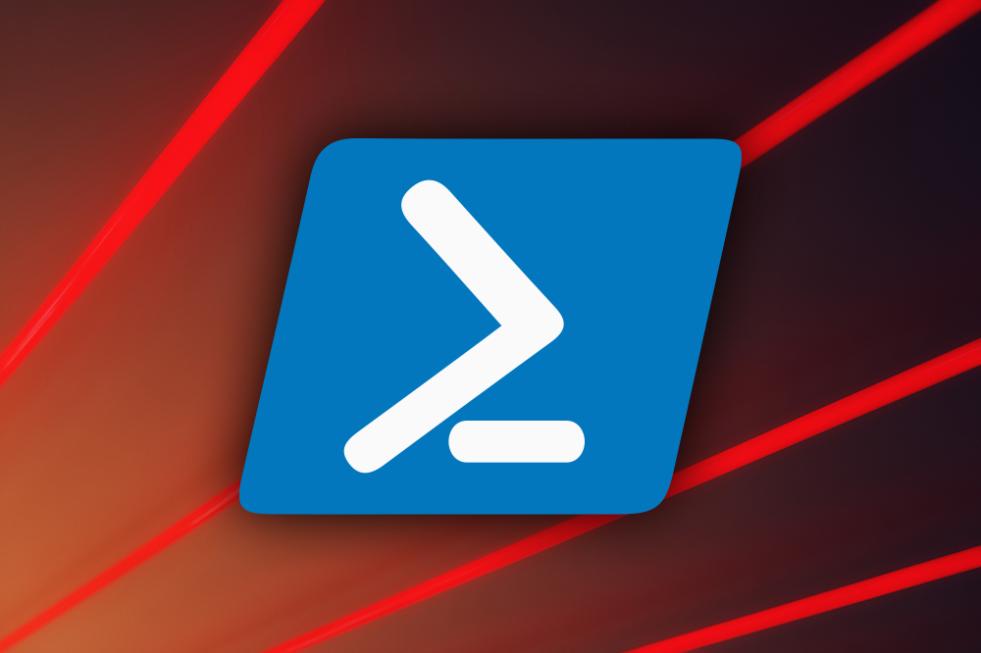
PowerShellin Hyödyt Tiedostojen Ja Kansioiden Hallinnassa
- Automaatio: PowerShellin avulla voit luoda komentosarjoja toistuvien tiedostojen ja kansioiden hallintatehtävien automatisointiin, mikä säästää aikaa ja vähentää virheitä.
- Tehokkuus: PowerShell tarjoaa laajan valikoiman komentoja, jotka on suunniteltu erityisesti tiedostojen ja kansioiden hallintaan, mikä tekee siitä tehokkaamman kuin perinteisen Windowsin Resurssienhallinnan käyttäminen.
- Teho: PowerShellin avulla voit suorittaa edistyneitä tiedosto- ja kansiotoimenpiteitä, joita ei ole mahdollista tehdä Windowsin Resurssienhallinnan kautta, kuten etsiä tiedostoja tiettyjen kriteerien perusteella tai asettaa tiedostojen ja kansioiden käyttöoikeuksia.
Tiedostojärjestelmässä Navigointi
PowerShell käyttää komentorivityyppistä käyttöliittymää tiedostojärjestelmässä navigointiin. Seuraavat komennot ovat olennaisia hakemistoissa navigointiin:
- cd: Muuttaa nykyistä hakemistoa.
- dir: Luetteloi nykyisen hakemiston sisällön.
- mkdir: Luo uuden hakemiston.
- rmdir: Poistaa hakemiston.
Esimerkkejä:
- Vaihtaaksesi "Dokumentit"-hakemistoon, kirjoita
cd Dokumentitja paina Enter-näppäintä. - Luetteloidaksesi nykyisen hakemiston sisällön, kirjoita
dirja paina Enter-näppäintä. - Luoksesi uuden hakemiston nimeltä "Uusi kansio", kirjoita
mkdir Uusi kansioja paina Enter-näppäintä. - Poistaaksesi "Uusi kansio" -hakemiston, kirjoita
rmdir Uusi kansioja paina Enter-näppäintä.
Tiedostojen Käsittely
PowerShell tarjoaa useita komentoja tiedostojen käsittelyyn. Seuraavat komennot ovat olennaisia tiedostojen käsittelyyn:
- copy: Kopioi tiedoston paikasta toiseen.
- move: Siirtää tiedoston paikasta toiseen.
- rename: Nimeää tiedoston uudelleen.
- delete: Poistaa tiedoston.
Esimerkkejä:
- Kopioidaksesi tiedoston "tiedosto.txt" nykyisestä hakemistosta "Uusi kansio" -hakemistoon, kirjoita
copy tiedosto.txt Uusi kansioja paina Enter-näppäintä. - Siirtääksesi tiedoston "tiedosto.txt" nykyisestä hakemistosta "Uusi kansio" -hakemistoon, kirjoita
move tiedosto.txt Uusi kansioja paina Enter-näppäintä. - Nimetäksesi tiedoston "tiedosto.txt" uudelleen nimellä "uusi_tiedosto.txt", kirjoita
rename tiedosto.txt uusi_tiedosto.txtja paina Enter-näppäintä. - Poistaaksesi tiedoston "uusi_tiedosto.txt", kirjoita
delete uusi_tiedosto.txtja paina Enter-näppäintä.
Kansioiden Käsittely
PowerShell tarjoaa komentoja kansioiden luomiseen, siirtämiseen ja poistamiseen. Seuraavat komennot ovat olennaisia kansioiden käsittelyyn:
- mkdir: Luo uuden kansion.
- move-item: Siirtää kansion paikasta toiseen.
- remove-item: Poistaa kansion.
Esimerkkejä:
- Luoksesi uuden kansion nimeltä "Uusi kansio" nykyiseen hakemistoon, kirjoita
mkdir Uusi kansioja paina Enter-näppäintä. - Siirtääksesi kansion "Uusi kansio" nykyisestä hakemistosta "Dokumentit"-hakemistoon, kirjoita
move-item Uusi kansio Dokumentitja paina Enter-näppäintä. - Poistaaksesi kansion "Uusi kansio" "Dokumentit"-hakemistosta, kirjoita
remove-item Dokumentit\Uusi kansioja paina Enter-näppäintä.
Tiedostojen Ja Kansioiden Käyttöoikeudet
PowerShellin avulla voit asettaa ja muokata tiedostojen ja kansioiden käyttöoikeuksia. Seuraavat komennot ovat olennaisia tiedostojen ja kansioiden käyttöoikeuksien käsittelyyn:
- get-acl: Hakee tiedoston tai kansion käyttöoikeusluettelon (ACL).
- set-acl: Asettaa tiedoston tai kansion ACL:n.
Esimerkkejä:
- Hakiaksesi tiedoston "tiedosto.txt" ACL:n, kirjoita
get-acl tiedosto.txtja paina Enter-näppäintä. - Asettaaksesi tiedoston "tiedosto.txt" ACL:n siten, että käyttäjällä "käyttäjänimi" on täydet käyttöoikeudet, kirjoita
set-acl tiedosto.txt -user käyttäjänimi -fullcontrolja paina Enter-näppäintä.
Tiedostojen Ja Kansioiden Etsiminen
PowerShell tarjoaa komentoja tiedostojen ja kansioiden etsimiseen. Seuraavat komennot ovat olennaisia tiedostojen ja kansioiden etsimiseen:
- find: Etsii tiedostoja ja kansioita määritetyn nimen perusteella.
- where: Suodattaa komennon tuloksen määritetyn ehdon perusteella.
Esimerkkejä:
- Etsiäksesi kaikki tiedostot nimeltä "tiedosto.txt" nykyisestä hakemistosta, kirjoita
find tiedosto.txtja paina Enter-näppäintä. - Etsiäksesi kaikki tiedostot nimeltä "tiedosto.txt" nykyisestä hakemistosta, jotka ovat suurempia kuin 1 Mt, kirjoita
find tiedosto.txt | where {$_.length -gt
YesNo

Jätä vastaus